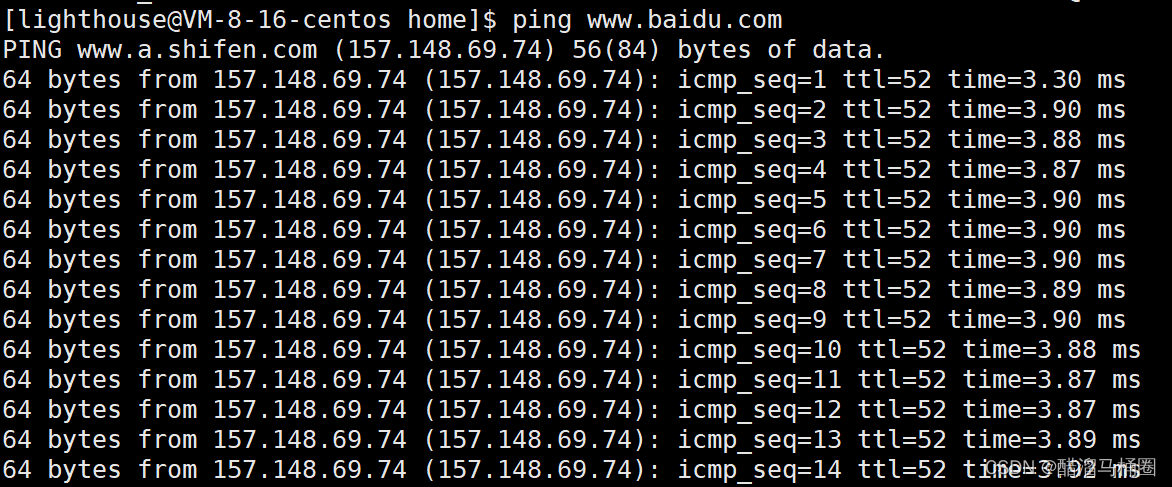本文介绍: 在Unity中,为了管理并播放多个音效,可以创建一个音频管理器类来负责加载、缓存和播放音频剪辑。以下是一个简单的示例,展示如何构建一个基本的音效管理播放器脚本:
在Unity中,为了管理并播放多个音效,可以创建一个音频管理器类来负责加载、缓存和播放音频剪辑。以下是一个简单的示例,展示如何构建一个基本的音效管理播放器脚本:
using UnityEngine;
using UnityEngine.Audio;
// 创建一个音频管理器脚本
public class AudioManager : MonoBehaviour
{
// 音频剪辑数组,用于存储预加载的音效
public AudioClip[] soundEffects;
// 音频源组件对象,用于播放声音
public AudioSource audioSource;
// 音频混响器(如果需要)
public AudioMixerGroup audioMixerGroup;
// 音效字典,键是音效名称,值是对应的AudioClip
private Dictionary<string, AudioClip> soundDictionary;
void Start()
{
// 初始化音效字典
soundDictionary = new Dictionary<string, AudioClip>();
// 预加载所有音效,并添加到字典中
foreach (var clip in soundEffects)
{
soundDictionary.Add(clip.name, clip);
}
// 设置音频源的输出到指定的音频混响器(如果有的话)
if (audioMixerGroup != null)
{
audioSource.outputAudioMixerGroup = audioMixerGroup;
}
}
// 播放音效方法
public void PlaySound(string soundName, float volumeScale = 1f)
{
// 确保音效存在且音频源有效
if (soundDictionary.TryGetValue(soundName, out AudioClip clip) && audioSource != null)
{
// 设置音量(可按比例调整)
audioSource.volume = volumeScale;
// 开始播放音效
audioSource.clip = clip;
audioSource.Play();
}
else
{
Debug.LogWarning($"未找到名为 {soundName} 的音效资源");
}
}
}要使用这个音频管理器,你可以在场景中挂载该脚本的实例,并在Inspector面板中关联所需的AudioClips以及AudioSource组件。之后通过调用PlaySound方法并传入音效名称来播放音效。
AudioManager audioManager = FindObjectOfType<AudioManager>();
audioManager.PlaySound("Jump"); // 假设"Jump"是其中一个音效的名称注意:上述代码假设了一个单例模式,即场景中只有一个AudioManager实例。在实际项目中,可能需要根据具体需求进行扩展,例如支持多通道播放、循环播放等更复杂的功能。
原文地址:https://blog.csdn.net/leo347/article/details/135704824
本文来自互联网用户投稿,该文观点仅代表作者本人,不代表本站立场。本站仅提供信息存储空间服务,不拥有所有权,不承担相关法律责任。
如若转载,请注明出处:http://www.7code.cn/show_59924.html
如若内容造成侵权/违法违规/事实不符,请联系代码007邮箱:suwngjj01@126.com进行投诉反馈,一经查实,立即删除!
声明:本站所有文章,如无特殊说明或标注,均为本站原创发布。任何个人或组织,在未征得本站同意时,禁止复制、盗用、采集、发布本站内容到任何网站、书籍等各类媒体平台。如若本站内容侵犯了原著者的合法权益,可联系我们进行处理。